2007年春モデルの留意事項
FMV-DESKPOWERシリーズ
-:非該当 機種名記載:該当
| 留意事項 | LXシリーズ | CEシリーズ | TXシリーズ | EKシリーズ |
|---|---|---|---|---|
|
DigitalTVboxが搭載された機種をアップグレードすると、「Microsoft SQL Server 2005」に
関する互換性レポートメッセージ「インストールされているアプリケーションやデバイスで潜在的な問題点が検出されました」が
表示され、アップグレードが途中で停止します。 [対処方法] 動作には影響ありませんので、そのまま、メッセージウィンドウ内の「次へ」をクリックし、アップグレードを継続してください。 |
LX70U/D LX50U/D LX70UN LX50UN |
CE70UW/D CE70UN |
TX95U/D TX90U/D TX90UN |
- |
|
Ulead Video Studio10が搭載された機種をアップグレードすると、「Ulead Video Studio10」に関する
互換性レポートメッセージ「インストールされているアプリケーションやデバイスで潜在的な問題点が検出されました」が表示され、
アップグレードが途中で停止します。 [対処方法] 動作には影響ありませんので、そのまま、メッセージウィンドウ内の「次へ」をクリックし、アップグレードを継続してください。 |
LX70U/D LX70UN LX50U/D LX50U LX50UN LX40U LX40UN |
CE70UW/D CE70UN CE50U7 CE50UN |
TX95U/D TX90U/D TX90UN |
- |
|
アップグレード後にRoxio Easy Media Creator Homeを起動すると「この製品のトライアル版は有効期限を過ぎています」というメッセージが
表示され、Roxio Easy Media Creator Homeを使用できません。 [対処方法] アップグレード後に、Roxio Easy Media Creator Homeのアンインストールと再インストールを行ってください。
|
LX70U/D LX70UN LX50U/D LX50U LX50UN LX40U LX40UN |
CE70UW/D CE70UN CE50U7 CE50UN |
TX95U/D TX90U/D TX90UN |
EK50U EK30U |
|
アップグレード後にマイリカバリを行うと「Dドライブの空き容量が不足しているため、ディスクイメージを作成できません。
管理ツールを起動します。」というメッセージが表示されることがあります。 [対処方法] マイリカバリを実施する前に、Cドライブの使用容量よりDドライブの空き容量が大きいことをご確認ください。 Cドライブの使用容量は、「コンピュータ」をクリックし、「ローカルディスク(C:)」を右クリックして表示されるメニューから「プロパティ」をクリックした画面でご確認ください。 Dドライブの空き容量は、「コンピュータ」をクリックし、「ローカルディスク(D:)」を右クリックして表示されるメニューから「プロパティ」をクリックした画面でご確認ください。 Dドライブの空き容量が不足しているときは、Dドライブにある不要なファイルを削除してください。 詳細は「トラブル解決ガイド」マニュアルの第1章2項「ディスクイメージを作成する」をご覧ください。 |
LX70U/D LX70UN LX50U/D LX50U LX50UN LX40U LX40UN |
CE70UW/D CE70UN CE50U7 CE50UN |
TX95U/D TX90U/D TX90UN |
EK50U EK30U |
アップグレード後、マイリカバリのアイコンが変わります。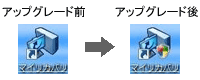 [対処方法] 動作には影響ありませんので、そのままお使いください。 |
LX70U/D LX70UN LX50U/D LX50U LX50UN LX40U LX40UN |
CE70UW/D CE70UN CE50U7 CE50UN |
TX95U/D TX90U/D TX90UN |
EK50U EK30U |
|
アップグレード後、「コントロールパネル」→「システムとメンテナンス」→「管理ツール」→「イベントビューア」→
「Windowsログ」→「アプリケーション」と見ると「Search-ProfileNotify」のエラーが残ります。 [対処方法] 動作には影響ありませんので、そのままお使いください。 |
LX70U/D LX70UN LX50U/D LX50U LX50UN LX40U LX40UN |
CE70UW/D CE70UN CE50U7 CE50UN |
TX95U/D TX90U/D TX90UN |
EK50U EK30U |
|
アップグレードすると、画面解像度がアップグレード前の「1280×1024ピクセル」から「1024×768ピクセル」に変更されます。 [対処方法] デスクトップ画面で右クリックして表示されるメニューから「個人設定」を選び、「画面の設定」をクリックして表示される画面で像度をアップグレード前の状態「1280×1024ピクセル」に設定し直してください。 |
LX70U/D LX70UN LX50U/D LX50U LX50UN LX40U LX40UN |
CE70UW/D CE70UN CE50U7 CE50UN |
TX95U/D TX90U/D TX90UN |
EK50U EK30U |
| 右記機種にはTPM(Trusted Platform Module)というセキュリティチップが搭載されていませんので、Windows Vista Ultimateに アップグレード後にTPMを利用したBitLocker機能はご利用になれません。あらかじめご了承ください。 | LX70U/D LX70UN LX50U/D LX50U LX50UN LX40U LX40UN |
CE70UW/D CE70UN CE50U7 CE50UN |
TX95U/D TX90U/D TX90UN |
EK50U EK30U |
FMV-TEOシリーズ
-:非該当 機種名記載:該当
| 留意事項 | FMV-TEO |
|---|---|
|
DigitalTVboxが搭載された機種をアップグレードすると「Microsoft SQL Server 2005」に
関する互換性レポートメッセージ「インストールされているアプリケーションやデバイスで潜在的な問題点が検出されました」が
表示され、アップグレードが途中で停止します。 [対処方法] 動作には影響ありませんので、そのまま、メッセージウィンドウ内の「次へ」をクリックし、アップグレードを継続してください。 |
TEO50U/D TEO50UN |
|
Ulead Video Studio10が搭載された機種をアップグレードすると、「Ulead Video Studio10」に関する
互換性レポートメッセージ「インストールされているアプリケーションやデバイスで潜在的な問題点が検出されました」が表示され、
アップグレードが途中で停止します。 [対処方法] 動作には影響ありませんので、そのまま、メッセージウィンドウ内の「次へ」をクリックし、アップグレードを継続してください。 |
TEO50U/D TEO50UN TEO30U TEO30UN |
|
アップグレード後にRoxio Easy Media Creator Homeを起動すると「この製品のトライアル版は有効期限を過ぎています」というメッセージが
表示され、Roxio Easy Media Creator Homeを使用できません。 [対処方法] アップグレード後に、Roxio Easy Media Creator Homeのアンインストールと再インストールを行ってください。
|
TEO50U/D TEO50UN TEO30U TEO30UN |
|
アップグレード後にマイリカバリを行うと「Dドライブの空き容量が不足しているため、ディスクイメージを作成できません。
管理ツールを起動します。」というメッセージが表示されることがあります。 [対処方法] マイリカバリを実施する前に、Cドライブの使用容量よりDドライブの空き容量が大きいことをご確認ください。 Cドライブの使用容量は、「コンピュータ」をクリックし、「ローカルディスク(C:)」を右クリックして表示されるメニューから「プロパティ」をクリックした画面でご確認ください。 Dドライブの空き容量は、「コンピュータ」をクリックし、「ローカルディスク(D:)」を右クリックして表示されるメニューから「プロパティ」をクリックした画面でご確認ください。 Dドライブの空き容量が不足しているときは、Dドライブにある不要なファイルを削除してください。 詳細は「トラブル解決ガイド」マニュアルの第1章2項「ディスクイメージを作成する」をご覧ください。 |
TEO50U/D TEO50UN TEO30U TEO30UN |
アップグレード後、マイリカバリのアイコンが変わります。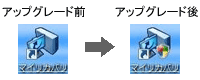 [対処方法] 動作には影響ありませんので、そのままお使いください。 |
TEO50U/D TEO50UN TEO30U TEO30UN |
|
アップグレード後、「コントロールパネル」→「システムとメンテナンス」→「管理ツール」→「イベントビューア」→
「Windowsログ」→「アプリケーション」と見ると「Search-ProfileNotify」のエラーが残ります。 [対処方法] 動作には影響ありませんので、そのままお使いください。 |
TEO50U/D TEO50UN TEO30U TEO30UN |
| 右記機種にはTPM(Trusted Platform Module)というセキュリティチップが搭載されていませんので、Windows Vista Ultimateに アップグレード後にTPMを利用したBitLocker機能はご利用になれません。あらかじめご了承ください。 | TEO50U/D TEO50UN TEO30U TEO30UN |
FMV-BIBLOシリーズ
-:非該当 機種名記載:該当
| 留意事項 | NXシリーズ | NFシリーズ | NBシリーズ | MGシリーズ |
|---|---|---|---|---|
|
指紋認証ソフトウェアSoftex OmniPassが搭載された機種では、Windows Vista™ の上位エディションにアップグレードする場合は、アップグレード前に必ずOmniPassをアンインストールし、アップグレードの完了後にOmniPassを再インストールしてください。 OmniPassをアンインストールせずにWindows Vista™ をアップグレードした場合、次のような問題が発生することがあります。
[対処方法] アップグレード前に必ずOmniPassをアンインストールし、アップグレードの完了後にOmniPassを再インストールしてください。 |
NX70U/D NX90U/D NX90UN/D NX95U/D |
NF75U/V NF70U NF70UN NF50U NF40U/V NF40U NF40UN |
NB55U/D NB55UN/D NB50U NB50UN |
MG75U MG75UN MG55U MG55UN MG50U/V MG50U MG50UN |
|
DigitalTVboxが搭載された機種をアップグレードすると、「Microsoft SQL Server 2005」に関する互換性レポートメッセージ「インストールされているアプリケーションやデバイスで潜在的な問題点が検出されました」が表示され、
アップグレードが途中で停止します。 [対処方法] 動作には影響ありませんので、そのまま、メッセージウィンドウ内の「次へ」をクリックし、アップグレードを継続してください。 |
NX95U/D NX90U/D NX90UN/D NX70U/D |
- | NB55U/D NB55UN/D |
- |
|
Ulead Video Studio10が搭載された機種をアップグレードすると、「Ulead Video Studio10」に関する互換性レポートメッセージ「インストールされている
アプリケーションやデバイスで潜在的な問題点が検出されました」が表示され、アップグレードが途中で停止します。 [対処方法] 動作には影響ありませんので、そのまま、メッセージウィンドウ内の「次へ」をクリックし、アップグレードを継続してください。 |
NX70U/D NX90U/D NX90UN/D NX95U/D |
NF75U/V NF70U NF70UN NF50U NF40U/V NF40U NF40UN |
NB55U/D NB55UN/D NB50U NB50UN |
MG75U MG75UN MG55U MG55UN MG50U/V MG50U MG50UN |
|
Realtek High Definition Audioドライバが搭載された機種でアップグレードすると、
アップグレード後のタスクバーにRealteh High Definition Audio用のスピーカアイコンが表示されません。 [対処方法] アップグレード後、「ダウンロード」からRealtek High Definition Audioドライバをダウンロードしてください。 ダウンロードの方法については、「ダウンロード」のページにある「インストールの詳細手順はこちら」をご覧ください。 |
NX70U/V NX90U/D NX90UN/D NX95U/D |
NF40U NF40U/V NF40UN NF50U NF70U NF70UN |
NB50U NB50UN NB55U/D |
MG50U MG50U/V MG50UN MG75U MG75UN |
|
アップグレード後にRoxio Easy Media Creator Homeを起動すると「この製品のトライアル版は有効期限を過ぎています」というメッセージが表示され、
Roxio Easy Media Creator Homeを使用できません。 [対処方法] アップグレード後に、Roxio Easy Media Creator Homeのアンインストールと再インストールを行ってください。
|
NX70U/D NX90U/D NX90UN/D NX95U/D |
NF75U/V NF70U NF70UN NF50U NF40U/V NF40U NF40UN |
NB55U/D NB55UN/D NB50U NB50UN |
MG75U MG75UN MG55U MG55UN MG50U/V MG50U MG50UN |
|
アップグレード後にマイリカバリを行うと「Dドライブの空き容量が不足しているため、ディスクイメージを作成できません。
管理ツールを起動します。」というメッセージが表示されることがあります。 [対処方法] マイリカバリを実施する前に、Cドライブの使用容量よりDドライブの空き容量が大きいことをご確認ください。 Cドライブの使用容量は、「コンピュータ」をクリックし、「ローカルディスク(C:)」を右クリックして表示されるメニューから「プロパティ」をクリックした画面でご確認ください。 Dドライブの空き容量は、「コンピュータ」をクリックし、「ローカルディスク(D:)」を右クリックして表示されるメニューから「プロパティ」をクリックした画面でご確認ください。 Dドライブの空き容量が不足しているときは、Dドライブにある不要なファイルを削除してください。 詳細は「トラブル解決ガイド」マニュアルの第1章2項「ディスクイメージを作成する」をご覧ください。 |
NX70U/D NX90U/D NX90UN/D NX95U/D |
NF75U/V NF70U NF70UN NF50U NF40U/V NF40U NF40UN |
NB55U/D NB55UN/D NB50U NB50UN |
MG75U MG75UN MG55U MG55UN MG50U/V MG50U MG50UN |
アップグレード後、マイリカバリのアイコンが変わります。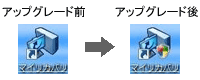 [対処方法] 動作には影響ありませんので、そのままお使いください。 |
NX70U/D NX90U/D NX90UN/D NX95U/D |
NF75U/V NF70U NF70UN NF50U NF40U/V NF40U NF40UN |
NB55U/D NB55UN/D NB50U NB50UN |
MG75U MG75UN MG55U MG55UN MG50U/V MG50U MG50UN |
|
アップグレード後、「コントロールパネル」→「システムとメンテナンス」→「管理ツール」→「イベントビューア」→「Windowsログ」→
「アプリケーション」と見ると「Search-ProfileNortify」のエラーが残ります。 [対処方法] 動作には影響ありませんので、そのままお使いください。 |
NX70U/D NX90U/D NX90UN/D NX95U/D |
NF75U/V NF70U NF70UN NF50U NF40U/V NF40U NF40UN |
NB55U/D NB55UN/D NB50U NB50UN |
MG75U MG75UN MG55U MG55UN MG50U/V MG50U MG50UN |
| 右記機種にはTPM(Trusted Platform Module)というセキュリティチップが搭載されていませんので、Windows Vista Ultimateに アップグレード後にTPMを利用したBitLocker機能はご利用になれません。あらかじめご了承ください。 | NX70U/D NX90U/D NX90UN/D NX95U/D |
NF75U/V NF70U NF70UN NF50U NF40U/V NF40U NF40UN |
NB55U/D NB55UN/D NB50U NB50UN |
MG75U MG75UN MG55U MG55UN MG50U/V MG50U MG50UN |
FMV-BIBLO LOOXシリーズ
-:非該当 機種名記載:該当
| 留意事項 | Pシリーズ | Tシリーズ | Qシリーズ |
|---|---|---|---|
|
Sigmatel High Definition Audioドライバが搭載された機種では、アップグレード前にあらかじめSigmatel High Definition Audioドライバを
アンインストールしてからアップグレードしてください。また、アップグレード後にSigmatel High Definition Audioドライバを再インストールしてください。 記手順を実施せず、アップグレードを行うと以下の現象が発生します。 アップグレード終了時に青い画面が表示され、自動的にWindows再起動します。起動すると「アップグレードは成功しませんでした。以前のバージョンの Windows に復元しています。 その間コンピュータを再起動しないでください。」と表示され、自動的に復元が開始して、Windowsが再起動します。この際、「このバージョンの Windows をインストールできませんでした。」 というメッセージが表示されます。 [対処方法] |
P70U/V P70UN |
T70U T70UN T50U/V T50U T50UN |
Q70UN |
|
指紋認証ソフトウェアSoftex OmniPassが搭載された機種では、Windows Vista™ の上位エディションにアップグレードする場合は、アップグレード前に必ずOmniPassをアンインストールし、アップグレードの完了後にOmniPassを再インストールしてください。 OmniPassをアンインストールせずにWindows Vista™ をアップグレードした場合、次のような問題が発生することがあります。
[対処方法] アップグレード前に必ずOmniPassをアンインストールし、アップグレードの完了後にOmniPassを再インストールしてください。 |
P70U/V P70UN |
T70U T70UN T50U/V T50U T50UN |
Q70UN |
|
アップグレード後にRoxio Easy Media Creator Homeを起動すると「この製品のトライアル版は有効期限を過ぎています」というメッセージが表示され、
Roxio Easy Media Creator Homeを使用できません。 [対処方法] アップグレード後に、Roxio Easy Media Creator Homeのアンインストールと再インストールを行ってください。
|
P70U/V P70UN |
T70U T70UN T50U/V T50U T50UN |
Q70UN |
|
アップグレード後にマイリカバリを行うと「Dドライブの空き容量が不足しているため、ディスクイメージを作成できません。
管理ツールを起動します。」というメッセージが表示されることがあります。 [対処方法] マイリカバリを実施する前に、Cドライブの使用容量よりDドライブの空き容量が大きいことをご確認ください。 Cドライブの使用容量は、「コンピュータ」をクリックし、「ローカルディスク(C:)」を右クリックして表示されるメニューから「プロパティ」をクリックした画面でご確認ください。 Dドライブの空き容量は、「コンピュータ」をクリックし、「ローカルディスク(D:)」を右クリックして表示されるメニューから「プロパティ」をクリックした画面でご確認ください。 Dドライブの空き容量が不足しているときは、Dドライブにある不要なファイルを削除してください。 詳細は「トラブル解決ガイド」マニュアルの第1章2項「ディスクイメージを作成する」をご覧ください。 |
P70U/V P70UN |
T70U T70UN T50U/V T50U T50UN |
Q70UN |
アップグレード後、マイリカバリのアイコンが変わります。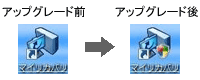 [対処方法] 動作には影響ありませんので、そのままお使いください。 |
P70U/V P70UN |
T70U T70UN T50U/V T50U T50UN |
Q70UN |
|
アップグレード後、「コントロールパネル」→「システムとメンテナンス」→「管理ツール」→「イベントビューア」→「Windowsログ」→
「アプリケーション」と見ると「Search-ProfileNortify」のエラーが残ります。 [対処方法] 動作には影響ありませんので、そのままお使いください。 |
P70U/V P70UN |
T70U T70UN T50U/V T50U T50UN |
Q70UN |
| 右記機種にはTPM(Trusted Platform Module)というセキュリティチップが搭載されていませんので、Windows Vista Ultimateに アップグレード後にTPMを利用したBitLocker機能はご利用になれません。あらかじめご了承ください。 | P70U/V P70UN |
T70U T70UN T50U/V T50U T50UN |
Q70UN |
このお知らせに記載された内容は、2007年5月31日までに確認できた情報です。今後あらたに留意事項が追加された場合は本ページで順次お知らせいたします。
